Коли ви додаєте обліковий запис електронної пошти до Outlook, локальна копія даних зберігається на комп'ютері. Ця функція дає змогу отримати доступ до раніше завантажених або синхронізованих повідомлень електронної пошти, відомостей календаря, контактів і завдань без підключення до Інтернету.
Облікові записи певних типів, наприклад облікові записи POP, зберігають свої відомості у файлах даних Outlook (PST-файлах). Облікові записи Outlook 365, облікові записи Exchange, облікові записи IMAP і облікові записи Outlook.com зберігають свої відомості в автономних файлах даних Outlook (OST-файлах).
Файл даних Outlook (PST)
Файл даних Outlook (PST) містить повідомлення та інші елементи Outlook і зберігається на вашому комп’ютері. Облікові записи POP – це поширений тип облікового запису, який можна створити, додаючи обліковий запис електронної пошти від інтернет-провайдера, наприклад Xfinity або AT&T або Cox, завантажте всі свої повідомлення електронної пошти з поштового сервера та збережіть їх на своєму комп'ютері.
Порада.: Якщо Файл даних Outlook (PST) завеликий, це може сповільнити синхронізацію OneDrive і відобразити "Обробка змін" або "Файл використовується". Дізнайтеся, як видалити pst-файл даних Outlook зі служби OneDrive.
Примітка. У програмі Outlook 2013 і попередніх версіях облікові записи IMAP також використовували файл даних Outlook (PST). У Outlook 2016 та Outlook для Microsoft 365 облікові записи IMAP використовують автономні файли даних Outlook (OST).
Ви також можете скористатися файлом даних Outlook (PST) для резервного копіювання або експорту елементів з будь-якого типу облікового запису електронної пошти. Докладні відомості про резервне копіювання повідомлень електронної пошти, календаря, контактів і даних про завдання див. в статті Експорт або резервне копіювання електронної пошти, контактів і календаря до pst-файлу Outlook. Також можна імпортувати повідомлення електронної пошти, календар, контакти та дані завдань з іншого файлу даних Outlook (PST). Докладні відомості про імпорт елементів див. в статті Імпорт електронної пошти, контактів і календаря з pst-файлу Outlook.
Примітка. Не можна імпортувати дані з автономного файлу даних Outlook (OST).
Оскільки ці файли зберігаються на комп’ютері, для них обмеження на розмір поштової скриньки на поштовому сервері не впливають. Перемістивши елементи до файлу даних Outlook (PST) на комп’ютері, можна звільнити простір для зберігання в поштовій скриньці на поштовому сервері.
Якщо повідомлення або інші елементи Outlook зберігаються в файлі даних Outlook (PST), ці елементи будуть доступні тільки на тому комп'ютері, де розташований збережений файл.
Автономний файл даних Outlook (OST)
Більшість інших типів облікових записів, наприклад облікові записи IMAP, облікові записи Microsoft 365, облікові записи Exchange і облікові записи Outlook.com, використовують автономний файл даних Outlook (OST), щоб зберігати синхронізовану копію відомостей поштової скриньки на локальному комп'ютері. Коли підключення до поштового сервера переривається, наприклад, коли ви перебуваєте в літаку без мережі Wi-Fi або якщо підключення до Інтернету від'єднано, ви все одно зможете отримати доступ до всіх повідомлень електронної пошти, даних календаря, контактів і завдань, які було завантажено раніше. Ви можете читати й створювати повідомлення, створювати зустрічі та додавати контакти. Однак повідомлення електронної пошти не надсилатимуться, і нові повідомлення не завантажуватимуться, доки підключення до Інтернету не буде відновлено.
Після відновлення підключення зміни автоматично синхронізуються, а папки та елементи на сервері та комп'ютері знову збігаються.
Файл сховища групи Outlook (NST)
Коли ви вперше отримуєте доступ до групи в Outlook, створюється новий тип файлу даних Outlook. Цей файл має розширення NST і зберігає розмови в групах та інші локальні дані груп. Усі ці відомості синхронізуються між комп'ютером і сервером електронної пошти, тому не потрібно створювати резервні копії цього файлу або імпортувати їх під час настроювання програми Outlook на новому комп'ютері.
Розташування файлів
Найшвидший спосіб відкрити папку, у якій зберігаються файли даних Outlook (PST та OST), – виконати такі дії:
-
У Outlook перейдіть на вкладку Файл , а потім на вкладці Відомості виберіть Параметри облікових записів > Параметри облікових записів.
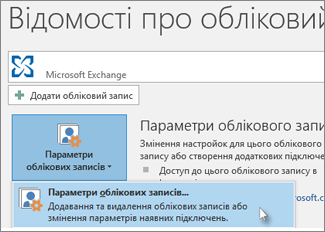
-
Перейдіть на вкладку Файли даних , виберіть запис у таблиці та натисніть кнопку Відкрити розташування папки.
Файли даних Outlook (PST), створені за допомогою Outlook 2013 або Outlook 2016, зазвичай зберігаються на комп'ютері в папці Документи\Файли Outlook . Після оновлення до Outlook на комп’ютері, який вже містить файли даних, створені в Microsoft Office Outlook 2007 або попередніх версіях, ці файли зберігаються в іншому місці в прихованій папці за адресою на диску:\Користувачі\користувач\AppData\Local\Microsoft\Outlook.
Порада.: Якщо Файл даних Outlook (PST) завеликий, це може сповільнити синхронізацію OneDrive і відобразити "Обробка змін" або "Файл використовується". Дізнайтеся, як видалити pst-файл даних Outlook зі служби OneDrive.
Автономний файл даних Outlook (OST) також буде збережено на диску:\Users\користувач\AppData\Local\Microsoft\Outlook. Більшість даних залишаються на сервері, проте слід виконувати резервне копіювання будь-яких елементів, які зберігаються локально. Наприклад, календар, контакти, завдання та будь-які папки, позначені як Лише локальні.
Порада.: Додаткову інформацію про приховані папки в операційній системі Windows див. в Центрі довідки та підтримки Windows.
Пов’язані теми
Створення файлу даних Outlook (PST) для збереження даних
Імпорт електронної пошти, контактів і календаря з pst-файлу
OutlookВідновлення файлів даних Outlook (PST та OST)











